谷歌浏览器多账号登录切换实用技巧
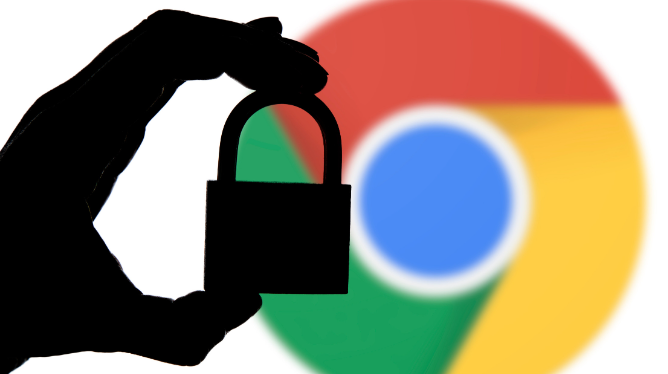
1. 创建多个用户配置文件:打开Chrome浏览器,点击右上角的用户头像图标,选择“添加”选项,然后点击“创建新配置文件”,输入新配置文件的名称和图片,点击“创建”。重复此步骤可创建多个不同用途的配置文件,如工作、个人娱乐等。
2. 快速切换用户配置文件:在浏览器窗口右上角,点击当前显示的用户头像图标,在弹出的菜单中,直接点击想要切换到的用户配置文件,浏览器会刷新页面并加载所选用户的个性化设置和数据。
3. 利用隐身模式临时登录:点击右上角的三个点菜单按钮,选择“打开新的无痕窗口”,或者直接按快捷键`Ctrl+Shift+N`(Windows)或`Cmd+Shift+N`(Mac),在隐身模式下登录另一个账户进行操作,完成操作后关闭隐身窗口,所有数据将被清除。
4. 使用扩展程序辅助管理:安装如Switcher for Gmail、MultiLogin for Facebook、Biscuit等扩展程序,可在特定服务(如Gmail、Facebook)的账户间快速切换,或通过侧边栏分组管理不同账户的标签页,支持自定义图标和预设常用标签页。
5. 创建桌面快捷方式直接访问:进入Chrome的设置页面,找到要为其创建快捷方式的用户配置文件,双击该配置文件,在打开的新标签页中点击左下角的“添加桌面快捷方式”,保存即可。双击桌面上对应的快捷方式图标,可直接启动并登录到该用户配置文件对应的账户。
6. 通过命令行参数启动指定用户:复制谷歌浏览器的桌面快捷方式,改名为其他名称(如Chrome1),然后在属性的目标栏里添加参数:`--user-data-dir="D:Program FilesGoogleChromeUser DataProfile 1"`,按照此方法创建多个快捷方式,每个都指向不同的用户数据文件夹,通过点击不同快捷方式启动浏览器时,会自动加载对应的用户配置文件。
猜你喜欢
在谷歌浏览器中优化图片懒加载以提升加载速度
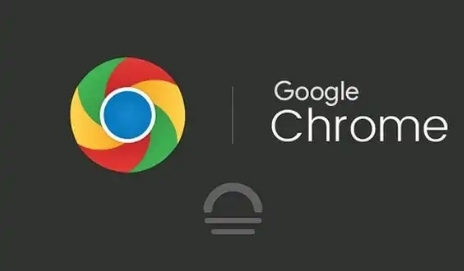 如何检查Chrome浏览器是否有更新
如何检查Chrome浏览器是否有更新
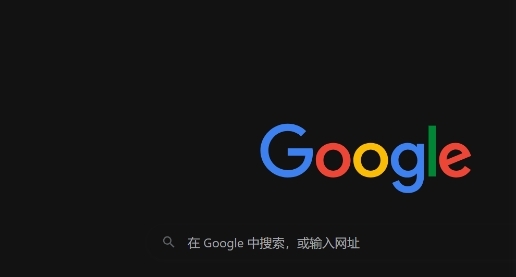 如何通过Chrome浏览器查看网页的性能数据
如何通过Chrome浏览器查看网页的性能数据
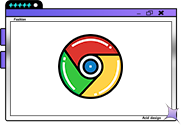 如何通过Chrome浏览器优化图片加载速度
如何通过Chrome浏览器优化图片加载速度
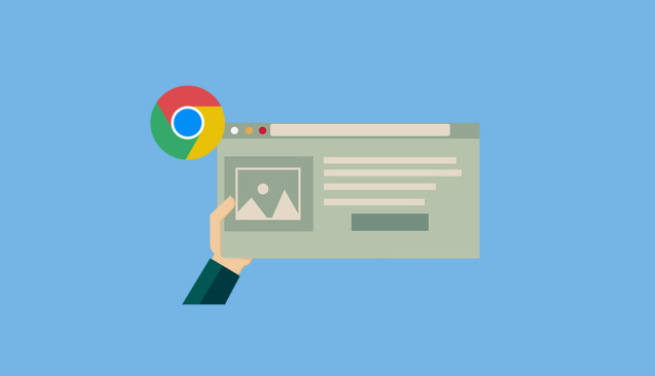
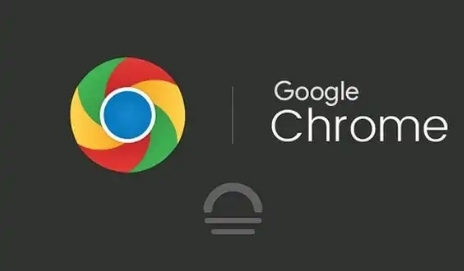
通过启用图片懒加载功能,减少页面初始加载的资源需求,提升网页加载速度。按需加载图片资源,确保页面内容快速呈现,提升用户体验。
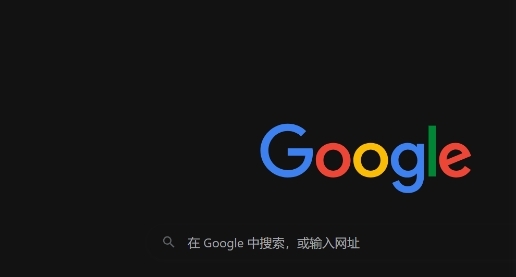
全面解析Chrome浏览器的隐私设置选项,指导用户如何根据自身需求进行个性化的隐私设置。
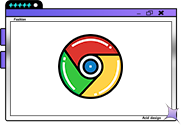
有很多用户都不太清楚如何通过Chrome浏览器查看网页的性能数据,于是,本文为大家提供了详细的操作方法,一起来看看吧。
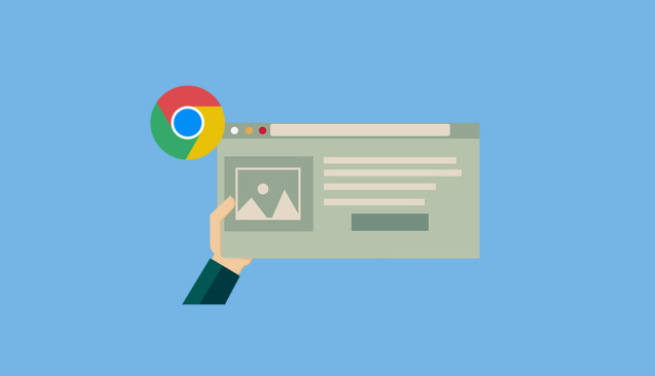
通过优化图片格式、压缩图片大小和延迟加载图片,能够显著提升Chrome浏览器中的图片加载速度。这些方法有助于提高网页加载效率,改善用户的浏览体验。
